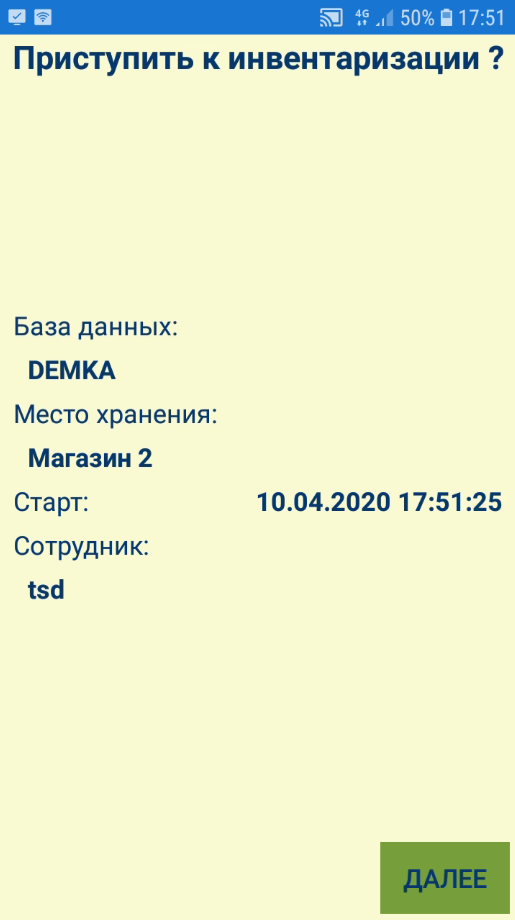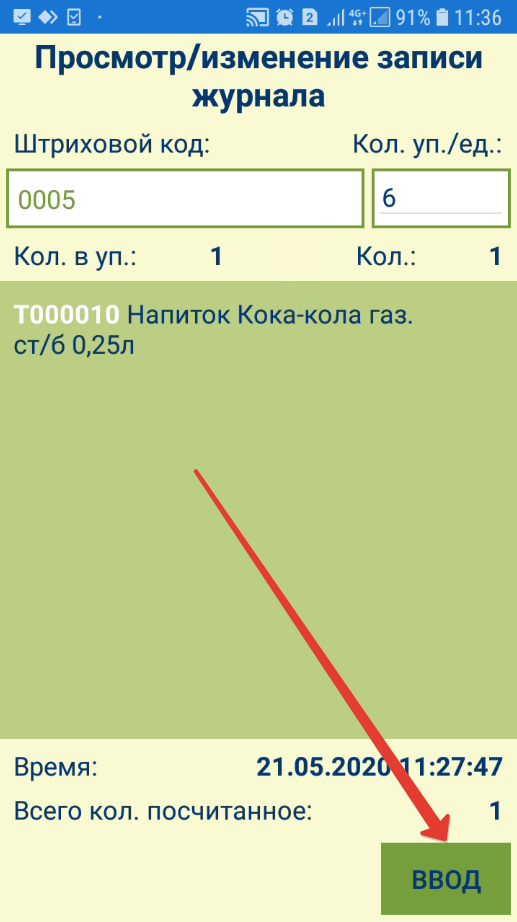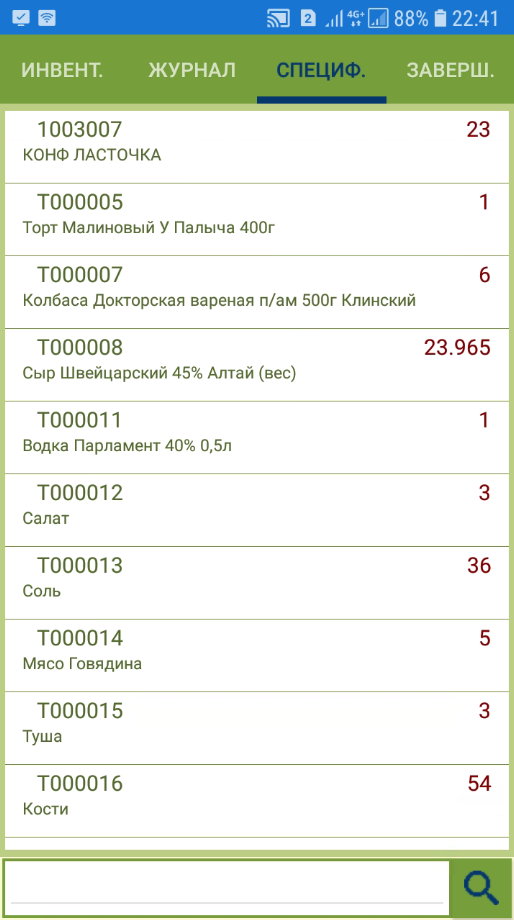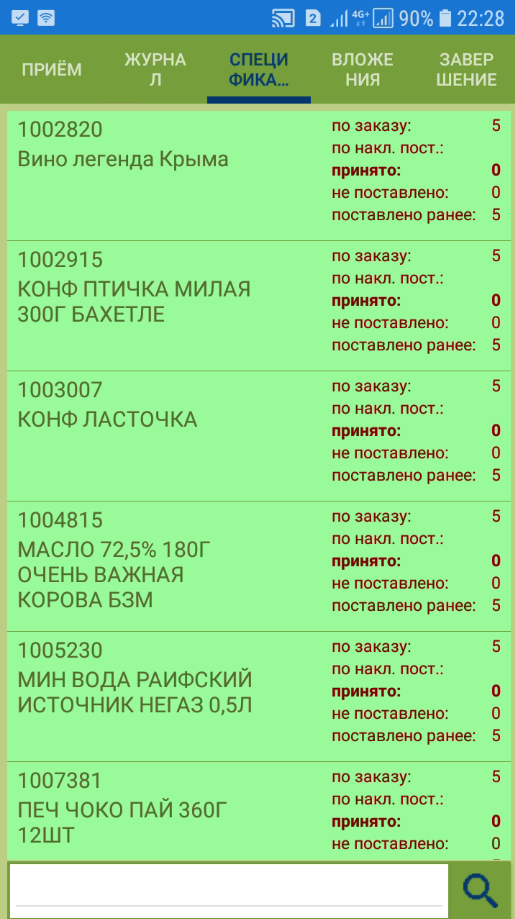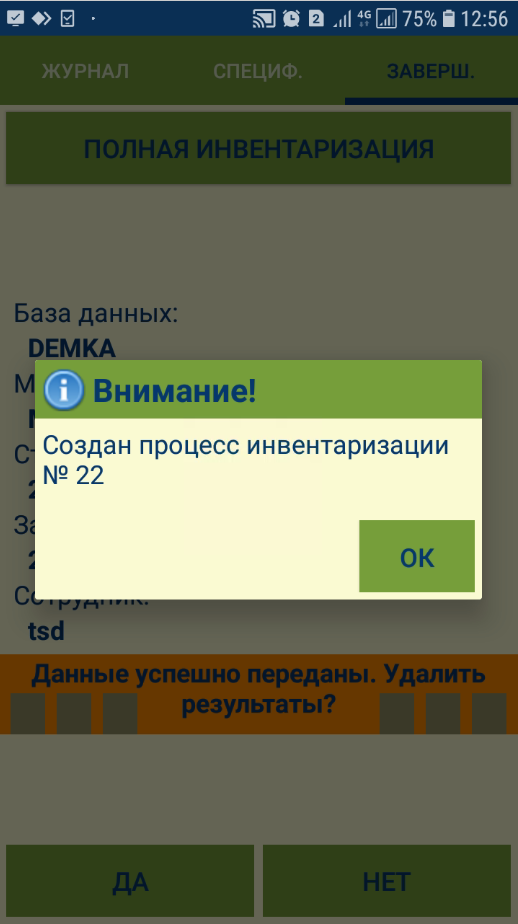...
При составлении списка товаров на основании торгового классификатора или номенклатур товаров, последовательность действий выглядит следующим образом:
...
После подтверждения выбора, производится загрузка в ТСД артикулов и их штриховых кодов:
...
По окончании загрузки, система предлагает подтвердить начало работы с процессом:
При нажатии на кнопку Далее Далее, в системе фиксируется точное время начала работы с процессом, а также общие входящие сведения о нем.
...
Если сканирование штрихового кода происходит при нахождении на другой закладке рабочего режима, то автоматически, или после подтверждения, будет осуществлен переход на закладку сканирования. Поведение закладки зависит от содержания задания. Тем не менее, во всех случаях общим является следующее:
...
В полном весовом штриховом коде, который печатается на этикетке, количество товара закодировано внутри штрихового кода с 8 по 12 знак. При его обработке количество извлекается из штрихового кода и ручной ввод количества или его коррекция не допускается.
При сканировании штучного товара, сразу после отображения результата сканирования, фокус ввода устанавливается в окне количества сканирований Кол уп./ед. и разрешается отредактировать это количество. Право на ручное редактирование количества сканирований устанавливается администратором торговой системы выдачей оператору права на функциональную роль Редактирование количества сканирований.
...
Для весовых товаров коррекция количества сканирований невозможна. Запись журнала о весовом товаре можно только удалить.
После внесения изменений в запись о товаре в журнале, необходимо нажать кнопку Ввод:
Если в момент нахождения в закладке Журнал произвести сканирование штрихового кода, появится следующее сообщение:
...
Если нажать кнопку Да, будет произведен поиск штрихового кода в таблице журнала и позиционирование на первой найденной после текущей строке журнала с указанным штриховым кодом. Если в журнале имеется несколько записей с одним и тем же штриховым кодом, поиск всегда производится со строки, следующей после текущей, и позиционируется на первой найденной строке. Если после текущей строки в таблице ничего не найдено, поиск будет произведен с первой сверху строки журнала. Если запись о товаре со считанным штрихкодом не найдена в журнале, товар будет добавлен в него автоматически. Если нажать кнопку Нет, будет произведен переход на страницу сканирований для продолжения работы по сканированию товаров.
Чтобы вручную ввести штриховой код или номера артикула для поиска записи в журнале, необходимо предварительно нажать кнопку * на клавиатуре ТСД. В этом случае в нижней части экрана вместо кнопок Изменить и т.д. появятся элементы для ввода условия поиска и кнопка > для старта поиска.
СКРИН
Чтобы отказаться от поиска и убрать с экрана элементы фильтра надо повторно нажать кнопку * на клавиатуре ТСД.
Закладка "Спецификация"
В закладке Спецификация показывается список артикулов, который был посчитан в результате сканирований, либо может быть посчитан, например, при приеме по заказу. В первом случае, состав спецификации полностью определяется записями журнала; во втором случае – формируется в момент получения списка артикулов по условиям задания. Если спецификация сформирована по условиям задания, например, по спецификации заказа поставщику в случае приема по заказу, то состав спецификации не меняется в ходе работы, изменяется только количество фактически посчитанного товара.:
Состав полей и поведение строк, например, подсветка строк тем или иным цветом, определяются типом задания. Общим является то, что подсчитанное количество артикула вычисляется по содержанию журнала и показывается для каждого артикула как общее количество единиц данного артикула, подсчитанное по всем записям всех штриховых кодов журнала, идентифицирующих данный артикул.
...
Поиск в строке также возможен по штриховому коду. Если штриховой код считать сканером, то будет предложен диалог выбора действия – искать ли артикул в спецификации или перейти к сканированию товара. В случае отказа от поиска артикула в спецификации будет осуществлен переход к закладке сканирования для продолжения работы.
то будет автоматически произведен поиск товара в спецификации и система выдаст результат данного поиска:
...
В тех режимах работы, где спецификация задания формируется перед началом работы, например, при приеме по заказу, выделение строки в списке спецификации приводит к отображению списка штриховых кодов артикула, например, для штучного и весового товаров (ПРИМЕР). Этот прием можно использовать при оформлении поставки весового товара, когда товар не имеет этикетки с весом и принимается с использованием обычных весов.
...
Для передачи данных на сервер надо нажать на кнопку Передать на сервер. После завершения процесса передачи данных сервер передает сигнал об успешном получении информации. Это означает, что данные гарантировано были полностью получены и размещены в базе данных. Сообщение об успешной передаче данных показывается на экране ТСД. :
После этого можно удалить результаты работы и приступить к следующему заданию.СКРИНЫ КАК ПЕРЕДАТЬ НА СЕРВЕР:
Прерывание работы и её продолжение
В тех случаях, когда требуется осуществить перерыв в работе, из соображений безопасности, надо выйти из программы, то есть завершить работу с ней. В этом случае человек, получивший по недосмотру доступ к устройству, но не знающий логин и пароль, не сможет получить доступ к данным программы и изменить их. Для временного прекращения работы с программой или для смены режима работы программы программы на многих экранах размещена кнопка Выход. При нажатии на кнопку Выход осуществляется переход к экрану выбора режима работы. В некоторых режимах работы может быть предварительно показан экран подтверждения с описанием текущего задания и его состояния:
...
При нажатии на кнопку Выход, будет выполнен окончательный выход из системы, и программа завершит работу.
...